马上注册,免费下载更多dz插件网资源。
您需要 登录 才可以下载或查看,没有账号?立即注册

×
标签作为社区主题横向关联的工具,极大地减轻了管理员的分类工作,同时也可以通过标签快速的搜索到相关内容,如果想让会员使用标签功能,需要在用户组中开启,开启后用户发帖就可以使用标签功能了,管理员可以通过标签管理功能来实现对标签的统一管理,包括删除标签、锁定标签、删除标签和对不同的标签进行合并。
一、开启会员的标签使用功能如果想让会员和管理人员一样使用标签功能,必须在后台开启,操作路径:【后台】=>【用户】=>【用户组】=>编辑某一用户组,=>【社区相关】=>【帖子相关】=>【允许使用标签】选择“是”即可。
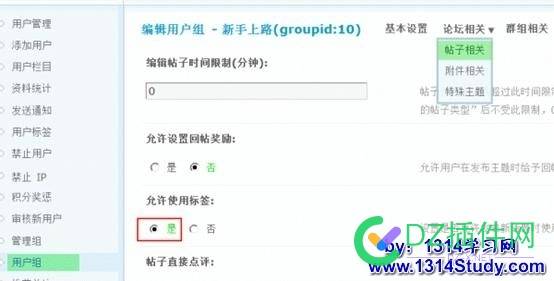
那么该会员在前台发帖时就可以使用标签功能了,如下图所示:
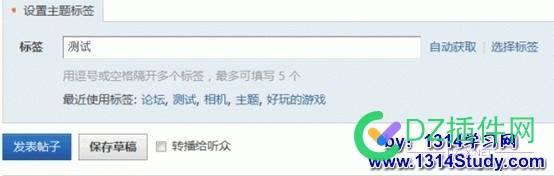
默认是手动输入标签,如果需要自动生成也可以选择“自动获取”。点击“选择标签”可以选择最近使用的标签。
当会员使用和创建的标签越来越多后,管理人员可以在后台对这些标签进行统一管理。
二、管理标签可以按照标签名称,每页显示主题数量,状态三个条件进行搜索。写好搜索条件后,点击“提交”,可以搜索出符合条件的标签。
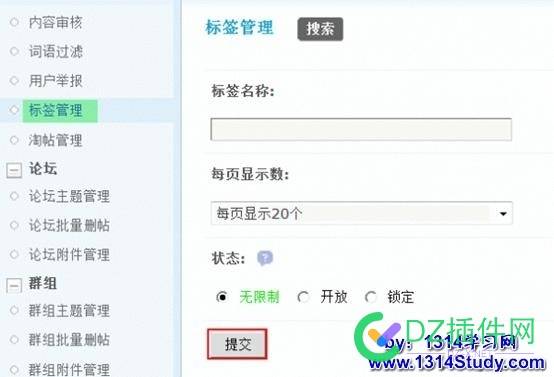
搜索结果中,可以看到标签名称即状态,并且可以对标签做更改状态或者删除的操作,同时也可以对标签进行合并。
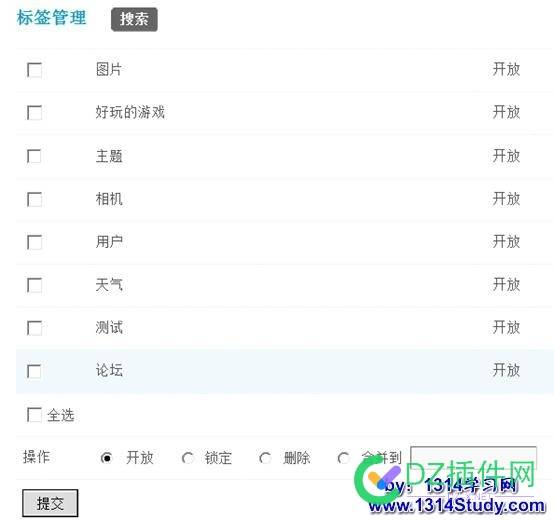
开放:该标签可以正常使用。
锁定:标签被锁定后将不能使用,使用时将会有如下提示:

删除:标签将被彻底删除,带有该标签的帖子将不显示该标签。
合并:可以将一个或多个不同的标签合并为一个新的标签。
Discuz! X3.4社区后台:标签管理图文详解,Discuz! X2.5如何标签管理,discuz x3.2怎么标签管理,dz x3.3标签管理修改方法,怎样添加开启标签管理
©DZ插件网所发布的一切资源仅限用于学习和研究目的;不得将上述内容用于商业或者非法用途,否则,一切后果请用户自负。
本站内容为站长个人技术研究记录或网络,不提供用户交互功能,所有内容版权归原作者所有。您必须在下载后的24个小时之内,从您的电脑中彻底删除上述内容。如果您喜欢该程序,请支持正版软件,得到更好的正版服务。
您在本站任何的赞助购买、下载、查阅、回复等行为等均表示接受并同意签订《DZ插件网免责声明协议》。
如有侵权请邮件与我们联系处理: discuzaddons@vip.qq.com 并出示相关证明以便删除。敬请谅解!
| 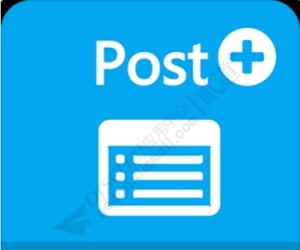 平安批量发贴 商业版1.5.5(boan_batchpost)1201 人气#Discuz!插件模板
平安批量发贴 商业版1.5.5(boan_batchpost)1201 人气#Discuz!插件模板![ChatGPT DeepSeek AI自动回帖 聊天机器人3.11(e6_chatgpt_autoreply.94868)[组件 支持deepseek]](https://static.dz-x.net/block/72/7286d0753062b8f04a732895d7a2823b.jpg) ChatGPT DeepSeek AI自动回帖 聊天机器人3.658 人气#Discuz!插件模板
ChatGPT DeepSeek AI自动回帖 聊天机器人3.658 人气#Discuz!插件模板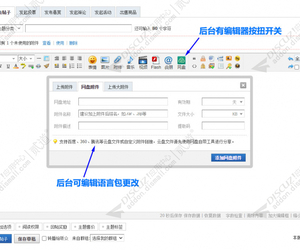 免费分享第三弹:dz社区附件下载美化 6.9.34701 人气#Discuz!插件模板
免费分享第三弹:dz社区附件下载美化 6.9.34701 人气#Discuz!插件模板![克米设计-APP手机版v3.6全套插件模板2025版再更新版干净优化版[大量美化优化整理版 20250305版]](https://static.dz-x.net/block/95/95034d6ef29f6ae26b0087e331184515.jpg) 克米设计-APP手机版v3.6全套插件模板2025版678 人气#Discuz!插件模板
克米设计-APP手机版v3.6全套插件模板2025版678 人气#Discuz!插件模板![tag标签页伪静态SEO 1.5.2(exx_tagrewrite)[免费下载]](https://static.dz-x.net/block/ea/ea0b74a24ad9c9d487d6e2dca3d03e55.jpg) tag标签页伪静态SEO 1.5.2(exx_tagrewrite)1092 人气#Discuz!插件模板
tag标签页伪静态SEO 1.5.2(exx_tagrewrite)1092 人气#Discuz!插件模板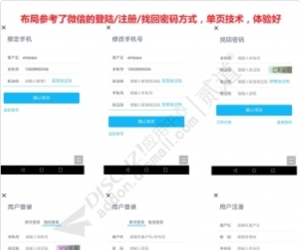 Discuz注册短信验证 全功能多接口版v8.2.3(791 人气#Discuz!插件模板
Discuz注册短信验证 全功能多接口版v8.2.3(791 人气#Discuz!插件模板 /1
/1 